Annonse
 Det er ingen hemmelighet at Windows 8s nye grensesnitt er en "berøringsopplevelse" - Microsoft sa det selv. Hvis du er nysgjerrig på å oppgradere til Windows 8, kan du prøve Windows 8 på din PC - men med mindre du bruker en PC med berøringsskjerm, er det bare ikke det samme. Forutsatt at du har en iPad Gratis guide til iPadIPad-en er en e-bokleser, en avis, et underholdningssenter og en arbeidsstasjon. Denne enheten kan gjøre mye i en veldig liten pakke. Les mer eller Android-nettbrett De 5 beste Android-enhetene du kan kjøpe i høstAndroid-enheter har alltid slitt med et stigma om å være litt i lav klasse sammenlignet med Apples høye produkter. Dette kan ha vært fortjent da de første produktene traff markedet for mange år siden, men produsentene har ... Les mer ligger du rundt, kan du teste Windows 8 med en berøringsskjerm før du kjøper en ny Windows 8 PC eller nettbrett.
Det er ingen hemmelighet at Windows 8s nye grensesnitt er en "berøringsopplevelse" - Microsoft sa det selv. Hvis du er nysgjerrig på å oppgradere til Windows 8, kan du prøve Windows 8 på din PC - men med mindre du bruker en PC med berøringsskjerm, er det bare ikke det samme. Forutsatt at du har en iPad Gratis guide til iPadIPad-en er en e-bokleser, en avis, et underholdningssenter og en arbeidsstasjon. Denne enheten kan gjøre mye i en veldig liten pakke. Les mer eller Android-nettbrett De 5 beste Android-enhetene du kan kjøpe i høstAndroid-enheter har alltid slitt med et stigma om å være litt i lav klasse sammenlignet med Apples høye produkter. Dette kan ha vært fortjent da de første produktene traff markedet for mange år siden, men produsentene har ... Les mer ligger du rundt, kan du teste Windows 8 med en berøringsskjerm før du kjøper en ny Windows 8 PC eller nettbrett.
Du kan faktisk ikke installere Windows 8 på nettbrettet, men vi bruker noen få triks for å oppleve Windows 8 på berøringsskjermen på det eksisterende nettbrettet. For mye mer detaljert selvfølgelig, vil du sjekke ut MUO
Windows 8 guide Windows 8-guidenDenne Windows 8-guiden skisserer alt nytt om Windows 8, fra det nettbrettlignende startskjermbildet til det nye "app" -konseptet til den kjente skrivebordsmodusen. Les mer .Hva du trenger:
- En kopi av Windows 8. Hvis du ikke allerede har en kopi, kan du prøve evalueringsutgaven til Windows 8 Enterprise, som er beregnet for IT-fagfolk og apputviklere å teste Windows 8 før du distribuerer den. Den utløper etter 90 dager og kan ikke oppgraderes til fullversjonen av Windows 8, så det er ikke en god idé å installere den på datamaskinen din. Likevel er det perfekt for eksperimentet vårt i en virtuell maskin.
- EN program for virtuell maskin Hva er en virtuell maskin? Alt du trenger å viteVirtuelle maskiner lar deg kjøre andre operativsystemer på din nåværende datamaskin. Her er hva du bør vite om dem. Les mer . Vi bruker VirtualBox Slik bruker du VirtualBox: BrukerhåndbokMed VirtualBox kan du enkelt installere og teste flere operativsystemer. Vi viser deg hvordan du konfigurerer Windows 10 og Ubuntu Linux som en virtuell maskin. Les mer her, men VMware Player eller et annet virtuelt maskinprogram vil også fungere.
- Et iPad- eller Android-nettbrett. Vi brukte a Nexus 7 Google Nexus 7 (16 GB) Android Tablet Review og GiveawayVi kjøpte en 16 GB Nexus 7 for $ 249 som jeg har gått gjennom en uke eller så nå, og jeg har virkelig vokst til å elske den lille tingen. Vi gir det bort på slutten ... Les mer her, men et større nettbrett er sannsynligvis mer ideelt. Microsoft sender ikke Windows 8 på 7-tommers nettbrett.
- Splashtop-appen, som vi bruker for å få tilgang til den virtuelle Windows 8-maskinen fra nettbrettet vårt. Det er gratis for Android-nettbrett og 1,99 dollar for iPads.
Ansvarsfraskrivelse: Den faktiske opplevelsen her er ikke den samme som å bruke Windows 8 på et faktisk Windows 8-nettbrett. Den virtuelle maskinen og ekstern streamingprogramvare reduserer datamaskinens ytelse og bremser Windows 8s jevne grensesnitt. Splashtop kan heller ikke fungere nøyaktig som en berøringsskjerm (med mindre du vil kjøpe Splashtops Win8 Metro Testbed-app, som er beregnet på apputviklere og koster 50 dollar).
Forberede den virtuelle maskinen
Det første du trenger å gjøre er å installere Windows 8 i en virtuell maskin - sjekk ut vår guide til installasjon av Windows 8 i VirtualBox Prøv Windows 8 i VirtualBox akkurat nå gratisEr du nysgjerrig på Windows 8, det kommende operativsystemet fra Microsoft? Prøv det på en virtuell maskin, akkurat nå, gratis. Alt du trenger å gjøre er å laste ned den gratis ISO-filen og ... Les mer hvis du trenger mer hjelp. Med Windows 8 i en virtuell maskin kan du også se hvordan det nye grensesnittet fungerer med en mus og tastatur Windows 8 i daglig bruk: Hvordan er det egentlig?Du hater Windows 8, ikke sant? Du har aldri brukt den, du har ikke en gang sett den i aksjon (annet enn via noen få YouTube-videoer), men du hater den. Det er meningsløst, det er stygt, det er tungt... du ... Les mer (husk at den virtuelle maskinprogramvaren bremser også ting).
Etter at Windows 8 har kjørt på en virtuell maskin, må du installere Splashtop Streamer applikasjon i din virtuelle Windows 8-maskin. Dette vil gi deg tilgang til den virtuelle maskinen og kontrollere den fra nettbrettet. Forsikre deg om at du installerer Streamer inne i den virtuelle maskinen, ikke på vertsoperativsystemet.

Fullfør installasjonsprosessen og sett opp en Splashtop-konto. Du trenger kontoen for å få tilgang til din virtuelle Windows 8-maskin fra nettbrettet.
Du må også aktivere brokoblet nettverksmodus. Som standard blir den virtuelle maskinen din isolert i et annet lokalt nettverk. Splashtop ber deg om å kjøpe Anywhere Access Pack med mindre du har aktivert brokoblet nettverk. For å gjøre det, klikk på Maskin meny og velg innstillinger. Fra Nettverk, klikk på Knyttet til boksen og velg Bredged adapter. Denne innstillingen trer i kraft umiddelbart - du trenger ikke å starte den virtuelle maskinen på nytt.

Bruke Windows 8 på nettbrettet
Installer Splashtop-app på nettbrettet ditt og logg deg på med Splashtop brukernavn og passord tilknyttet kontoen din. Du ser Windows 8-PCen din på listen - trykk på den for å koble til.
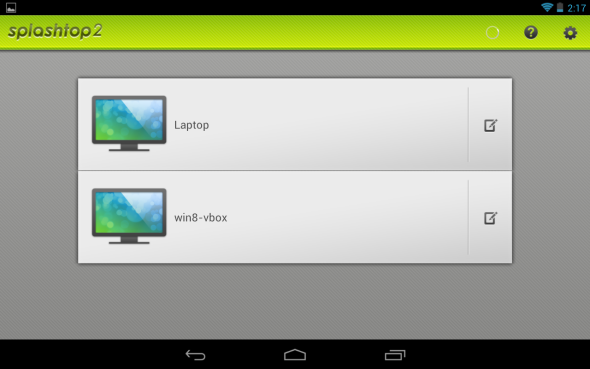
Når du har det, kan du bruke Windows 8 på nettbrettets berøringsskjerm. Dessverre kontrollerer Splashtop selv musemarkøren eksternt, så dette føles ikke helt som å bruke en berøringsskjerm. Fortsatt fungerer mange av operasjonene godt med berøring.
Du kan trykke på noe for å venstreklikke på det eller berøre og holde inne noe for å høyreklikke på det. Dette er bare hvordan tapping og langpressing fungerer på Windows 8. Hvis du vil bla, plasserer du to fingre på skjermen og drar dem over skjermen. Du vil se en fullstendig liste over støttede bevegelser når du først kobler til Windows 8-systemet ditt med Splashtop.

Du kan få tilgang til et tastatur ved å trykke på pilknappen i hjørnet av skjermen og trykke på tastatur En praktisk hurtigtasteliste for kommende Microsoft Windows 8Å ikke måtte strekke seg etter musen for å gjøre den mest rutinemessige oppgaven, er en stor fordel jeg nyter hver dag. Det er fordi jeg har husket listen over Windows 7-tastatursnarveier, og jeg bruker ... Les mer knapp. Dette lar deg trykke på Windows-tasten for å gå tilbake til startskjermen etter å ha brukt en app, siden Windows 8s berøringsbevegelser 18 essensielle berøringsbevegelser i Windows 10Berøringsbevegelser er som snarveier for berøringsflaten og berøringsskjermen. Og med Windows 10 har de endelig blitt nyttige! Vi viser deg hvordan du får tilgang til det fulle potensialet for berøringsbevegelser. Les mer for å få tilgang til sjarm, switcher og andre operativsystemfunksjoner ved å sveipe inn fra siden av skjermen fungerer ikke med Splashtop.
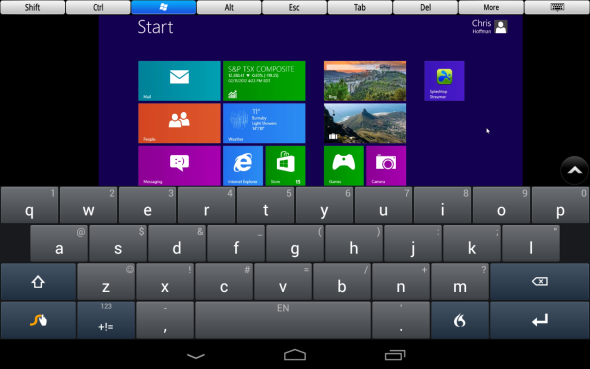
Å flytte markøren til et hjørne av skjermen fungerer ikke som standard. For å bruke hjørnene, trykk på pilknappen i hjørnet av skjermen og trykk på styreflate-knappen for å aktivere styreflate-modus. I styreflate-modus kan du enkelt flytte markøren til hjørnet av skjermen for å få tilgang til sjarmene, bryteren og andre funksjoner.

Takeaway
Dessverre stemmer ikke Splashtop perfekt med opplevelsen av å bruke Windows 8 på et nettbrett. Glattheten til grensesnittet erstattes av rykket knyttet til all programvare for eksternt skrivebord, og sveipbevegelsene for å få tilgang til kritiske navigasjonsfunksjoner er ikke tilgjengelige.
Imidlertid er denne opplevelsen på mange måter mer lærerik enn å bruke Windows 8 med mus og tastatur. Å tappe elementer på skjermen med fingeren føles mer naturlig enn å bruke en mus og tastatur med det nye Windows 8-grensesnittet. Å kunne holde Windows 8-grensesnittet i hendene vil gi deg et inntrykk av om du faktisk vil ha et Windows 8-nettbrett eller ikke. Hvis du er interessert, bør du sannsynligvis se etter en lokal elektronisk butikk, hvorav mange har demonstrasjon av Windows 8 PCer og nettbrett. Du kan prøve Windows 8 og få den ekte opplevelsen personlig.
Prøvde du Windows 8 på nettbrettet ditt via Splashtop? Hva synes du om det? Fant du noen tips og triks for å bruke Windows 8 bedre fra nettbrettet? Legg igjen en kommentar og gi oss beskjed!
Chris Hoffman er en teknisk blogger og teknologisk rusavhengig som bor i Eugene, Oregon.


